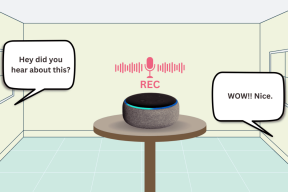كيفية تغيير موفر البحث الافتراضي في Internet Explorer
منوعات / / December 02, 2021
إذا كنت تستخدم أحدث إصدار من Internet Explorer (IE) وتستخدم شريط البحث في الجزء العلوي الأيمن للبحث على الويب ، فأنت تعلم أنه يبحث افتراضيًا في Bing ، محرك البحث الخاص بشركة Microsoft.
ستخبرك هذه المقالة كيف يمكنك تغييرها إلى Google أو أي مزود بحث آخر ، وكذلك كيف يمكنك منع برامج الجهات الخارجية من تعيين محركات البحث الخاصة بها على أنها محركات البحث الافتراضية.
فيما يلي الخطوات.
افتح IE وانقر على أيقونة المثلث السفلي في شريط بحث IE ، ثم اختر "Find More Providers".

سيفتح موقع معرض إضافات Internet Explorer على الويب. يمكنك إضافة مزود البحث المفضل لديك بالنقر فوق الزر الأصفر "إضافة إلى Internet Explorer".
في مربع الحوار "إضافة موفر البحث" ، حدد الخيار "اجعل هذا مزود البحث الافتراضي الخاص بي" ثم اضغط على إضافة.

يمكنك الآن استخدام المحرك المطلوب للبحث في الإنترنت من شريط بحث IE.
بالإضافة إلى ذلك ، في حالة محاولة بعض التطبيقات تعديل هذا الإعداد (تميل بعض التطبيقات إلى تثبيت أشرطة أدوات غير ضرورية وتغيير محرك البحث الافتراضي إلى شيء آخر) ، يمكنك اتخاذ إجراء وقائي من خلال تكوين الخيارات ذات الصلة في بمعنى آخر.

انقر فوق "أدوات> إدارة الوظائف الإضافية" ثم حدد "موفرو البحث" في جزء التنقل الأيمن وسترى خيارات إزالة الموفر أو إعادة تعيينه كإعداد افتراضي. هناك ، في الجزء السفلي ، سترى مربعًا يقول ، "منع البرامج من اقتراح تغييرات على مزود البحث الافتراضي الخاص بي." يمكنك تحديد هذا الخيار وحفظ الإعداد.

بمجرد تحديد هذا المربع ، لن تتمكن البرامج الأخرى من تغيير مزود البحث الافتراضي الذي عينته في Internet Explorer.